 В предыдущей части я рассмотрел Button, CheckBox, DatePicker и Image. Почему я иду в таком порядке? Открою страшную тайну: пользуюсь, во многом, информацией с сайта MIT. А там – именно в таком порядке. И я не буду изобретать велосипед. Поэтому не ищите глубинного смысла в порядке изложения.
В предыдущей части я рассмотрел Button, CheckBox, DatePicker и Image. Почему я иду в таком порядке? Открою страшную тайну: пользуюсь, во многом, информацией с сайта MIT. А там – именно в таком порядке. И я не буду изобретать велосипед. Поэтому не ищите глубинного смысла в порядке изложения.
Перейдем к следующему компоненту App Inventor – Label.
Label
Компонент, который позволяет выводить на экран приложения различные текстовые сообщения. Этот компонент используется практически во всех приложениях – ведь, так или иначе, пользователю необходимо сообщить что-то в текстовом виде или вывести данные.
Описывать свойства Label не имеет смысла, поскольку они повторяются чуть ли не в каждом другом компоненте. И посмотрев свойства, например, Button, вы все поймёте.
Своих событий и команд у Label тоже нет.
То есть, в редакторе блоков вы увидите только зеленые пазлы свойств.
ListPicker
Компонент-текстовый список. Он даёт возможность пользователю делать выбор из списка текстовых значений, которые задаются в свойствах компонента.
Свойства:
ElementsFromString
Список текстовых значений для выбора, разделённых запятыми
Selection
Номер значения в списке, который показывается первым по умолчанию
События:
AfterPicking ()
Указывает то, что должно произойти после осуществления выбора
BeforePicking ()
Указывает то, что должно произойти между нажатием кнопки ListPicker и отображением списка элементов
Команды:
Open
Команда вызывает список для выбора, так как если бы пользователь нажал на кнопку ListPicker. Эту команду можно использовать в других компонентах.
ListView
Компонент очень похожий на ListPicker по функциональности. Отличается тем, что список значений выводится не при нажатии кнопки и отдельно, а присутствует непосредственно на экране.
Notifier
Компонент-оповещение. Он отображает предупреждения, диалоги, сообщения, и временные сигналы и создает записи журнала Android с помощью следующих команд:
 ShowMessageDialog
ShowMessageDialog
отображает сообщение, которое пользователь должен закрыть нажатием кнопки.
ShowChooseDialog
отображает сообщение с двумя кнопками, чтобы пользователь выбрал один из двух ответов, например, да или нет. После этого выбора можно использовать событие AfterChoosing.
ShowTextDialog
позволяет пользователю ввести текст в ответ на сообщение, после чего с можно использовать событие AfterTextInput.
ShowAlert
в течение определенного времени отображает уведомление.
ShowProgressDialog
Отображение сообщений, которые не могут быть закрыты пользователем. Сообщение может быть закрыто только следующей командой DismissProgressDialog.
DismissProgressDialog
закрывает диалоговое окно ShowProgressDialog.
LogError
регистрирует сообщение об ошибке в журнале Android. По правде сказать, не пользовался, но при отладке приложения должно быть полезно.
LOGINFO
регистрирует информационное сообщение в журнале Android.
LogWarning
регистрирует предупреждение в журнале Android.
Как видите, в каждой команде есть гнездо для вставки пазла-значения. Например, “message” (сообщение) – текст сообщения для журнала Android:
![]()
Думаю, разбирать названия и смысл каждого гнезда ни к чему, так как это просто и незатейливо – мало-мальского знания английского хватит или гугл-переводчик вам в помощь.
Возможно пригодится: сообщения в диалогах (но не оповещения) могут быть отформатированы с использованием следующих HTML теги: <b>, <big>, <blockquote>, <br>, <cite>, <dfn>, <div>, <em>, <small>, <strong>, <sub>, <sup>, <tt>, <u>.
События
AfterChoosing
Событие после выбора в ShowChooseDialog.
AfterTextInput
Событие после ответа в ShowTextDialog.
Textbox и PasswordTextBox
Textbox — компонент служащий для ввода текста в приложении App Inventor, а PasswordTextBox — паролей. По свойствам эти два компонента практически идентичны, за исключением того, что PasswordTextBox отображает точки вместо символов, вводимых пользователем.
Компонент PasswordTextBox , как правило, используется с компонентом Button. Пользователь нажимает кнопку после ввода пароля.
Команды
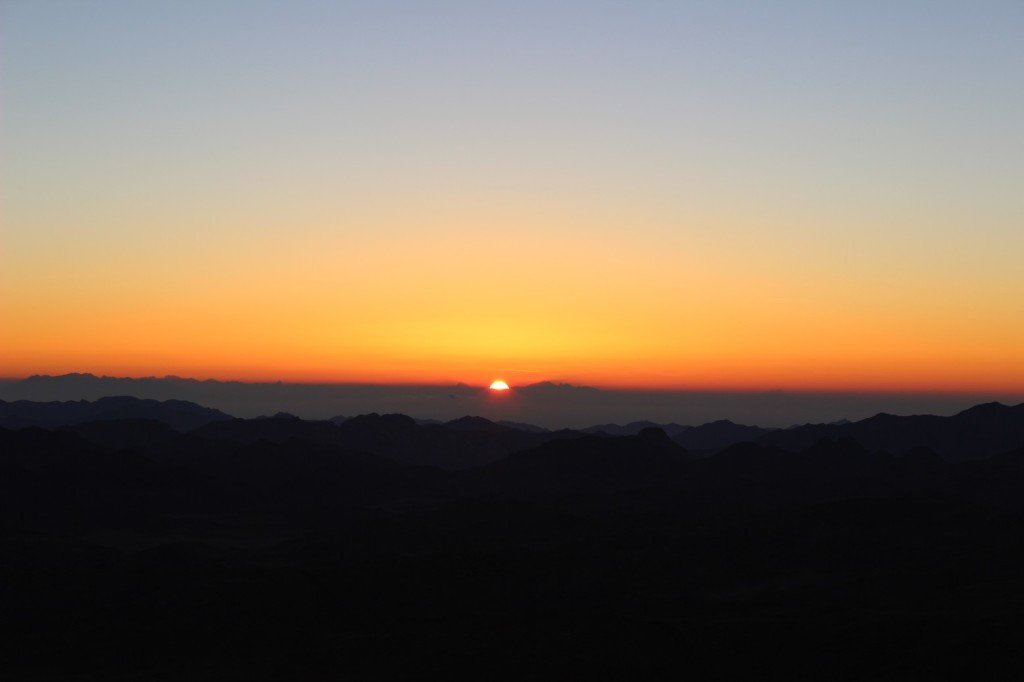 HideKeyboard (только для Textbox)
HideKeyboard (только для Textbox)
Скрыть виртуальную клавиатуру. Эту команду имеет смысл использовать в случае многострочных текстов, когда клавиатура закрывает текст или при событии LostFocus, когда закончен набор текста.
RequestFocus ()
Делает текстовое окно активным
Свойства
Hint
Подсказка – текст который можно задать для подсказки пользователю. Например, «Укажите своё имя».
MultiLine
Если предполагается, что вводимый текст будет занимать более одной строки, то есть 2 варианта: заранее задать увеличенные размеры окна для ввода или использовать MultiLine. Это свойство позволят показывать последнюю строку вводимого текста при размере окна в одну строку.
NumbersOnly
Ограничивает набор возможных символов только цифрами
События
GotFocus ()
Окно активно и используется
LostFocus ()
Окно не используется.
На сладкое, для следующей статьи по компонентам пользовательского интерфеса App Inventor, у нас останутся Spinner, TimePicker и WebViewer.
Screen подробно описан в соответствующей статье.

Comments are closed.
Подскажите, как сделать так, чтобы экран не съеживался, когда вводишь данные с клавиатуры в текстовое поле?